Névjegyek (v10)
Csak a Contacts v10 esetén lesz új dokumentáció a Contacts v11-hez
A videó bemutató
A kapcsolatok jellemzői
Kapcsolat létrehozása
Munka a kapcsolatokkal
Kapcsolatok exportálása
Az érintkezők láthatósága
A névjegyek szinkronizálása a CardDav segítségével
Corner helyzetek
A kapcsolatok jellemzői
A kapcsolattartás az ügyfélkezelés elengedhetetlen része. Segít megtalálni a szükséges információkat egy személyről, cégről, fiókról vagy bármilyen más típusú kapcsolattartásról. Ez egy névjegyek adatbázisa, amely összekapcsolja az összes ügyfélkezelési plugint, például a CRM-et, a számlázást és a helpdesket. A Névjegyek modul lehetővé teszi, hogy:
- hozza létre a kapcsolatokat
- szerkessze őket
- exportálja őket vCard vagy QR kódba
- szűrje le az érintkezőket különböző paraméterek szerint
- jegyzeteket és dokumentumokat adhat hozzájuk (valamint más mezőket is létrehozhat)
- csoportosítsa őket - személyes vagy nyilvános
- rendelje el őket egy kiválasztott projekthez
- távolítsa el őket a projekt kapcsolatokból
- projekt vagy általános névjegyek megosztása
- küldés e-mailben
- összekapcsolják őket
- Törölje őket
Kapcsolat létrehozása
Nyissa meg a Névjegyeket a További menüből vagy az Adminisztráció menüből.
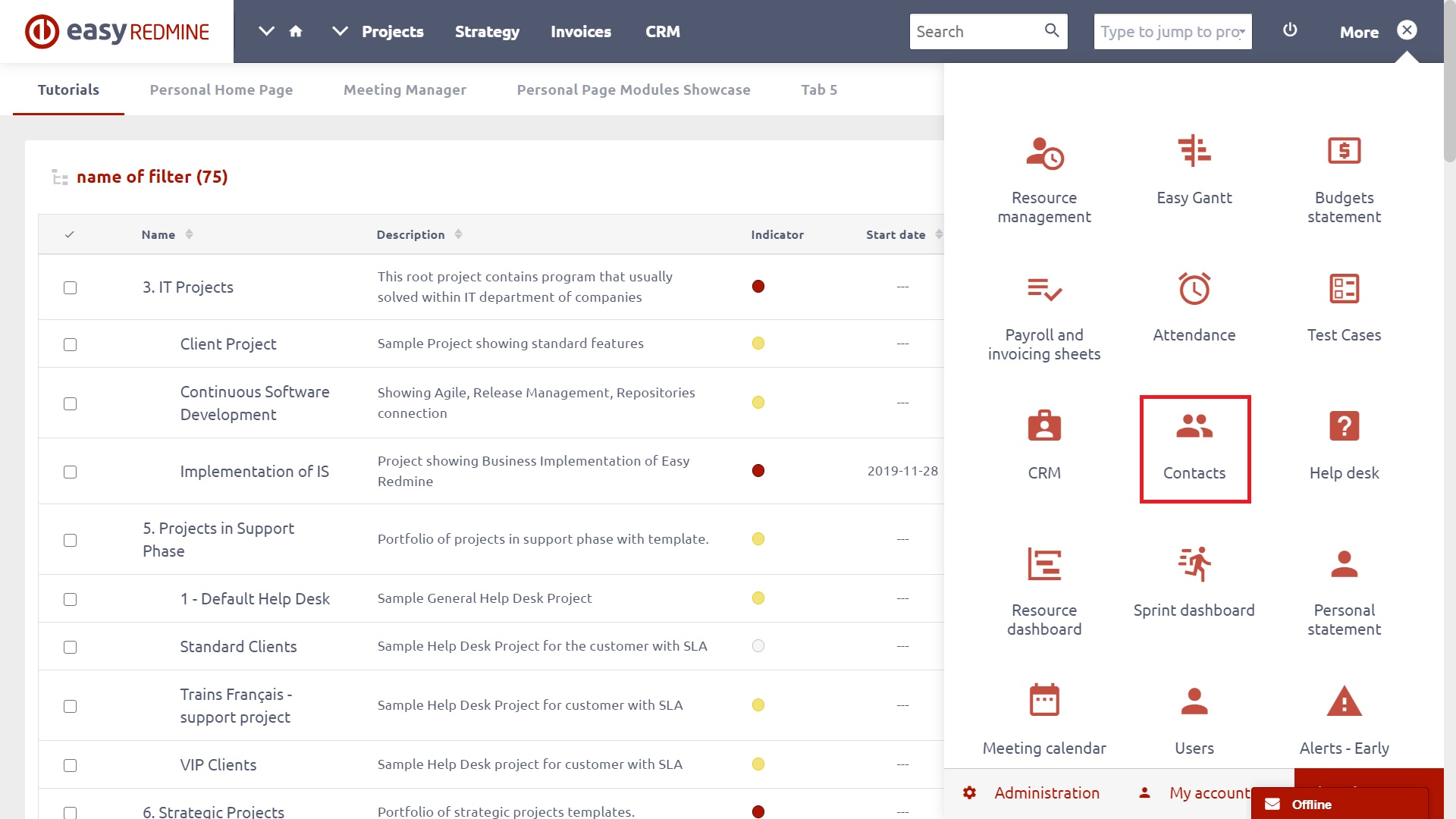
Kattints a "Új kapcsolat"gomb a. oldalsávjában Névjegyek áttekintése.
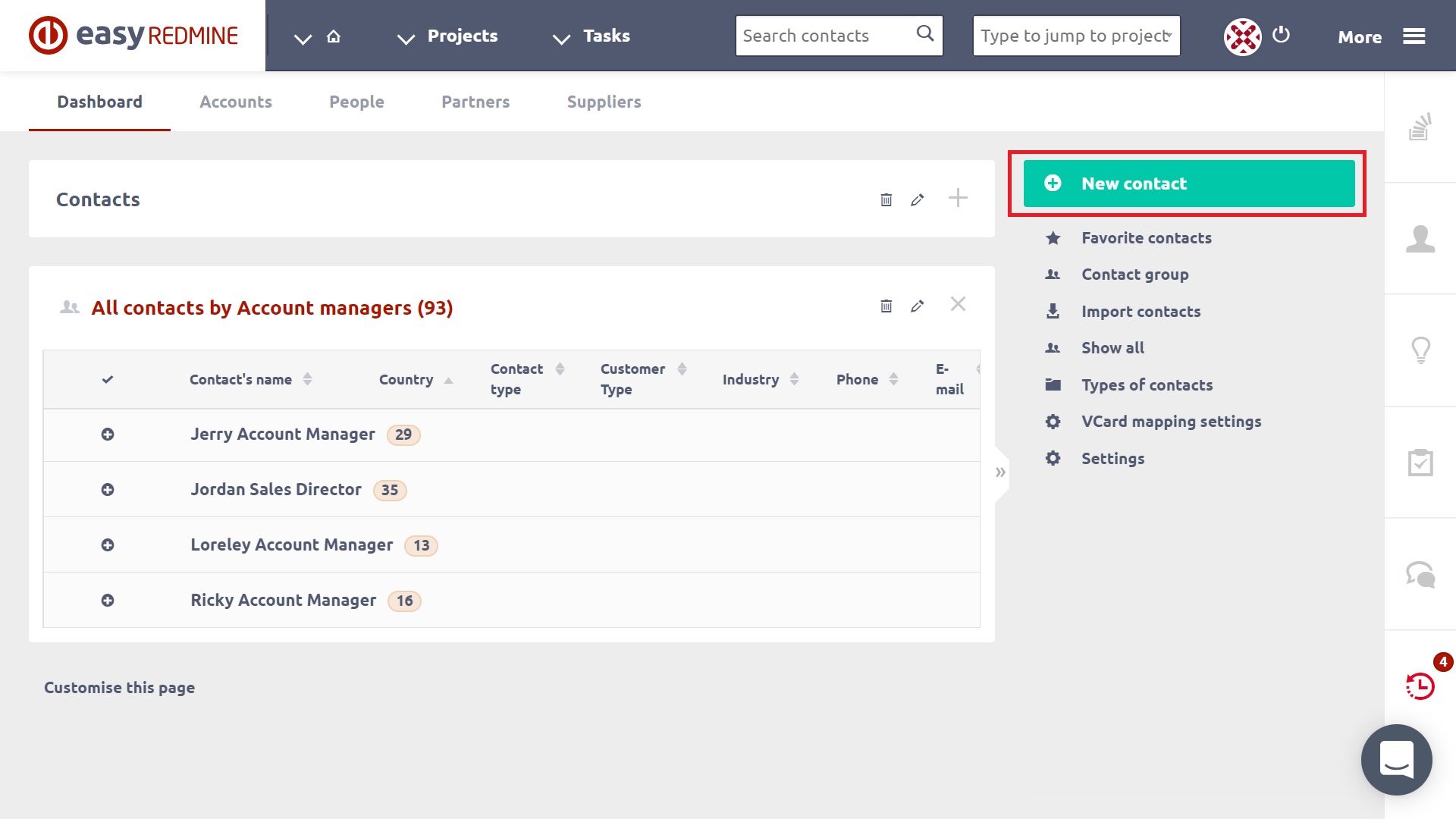
A kattintás után a Új kapcsolat gombra kattintva megnyílik egy űrlap. Ez így néz ki.
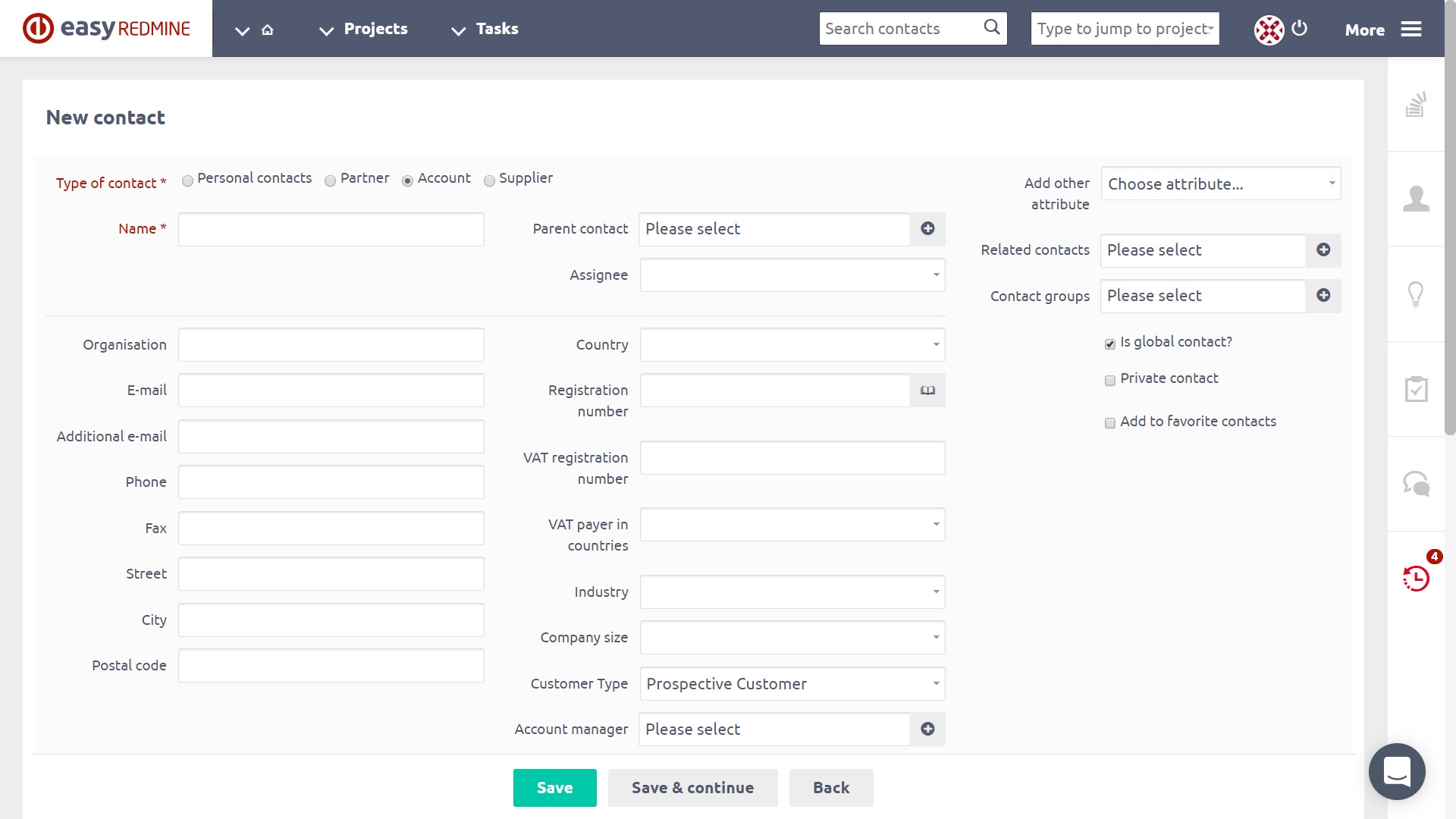
Az első lépésben ki kell választania a kapcsolat típusa. Alapértelmezés szerint összesen három kapcsolattartó létezik:
- Fiók - az ilyen típusú kapcsolattartó megjeleníti azt a fiókot, amelyet a felhasználó rendelkezik az Easy Redmine szolgáltatásban vagy az Ön vállalati webhelyén, például az e-üzletben stb.
- Cégünkről - ez a kapcsolattartó megjeleníti a vállalati kapcsolatot a hivatalos vállalati hitelesítő adatok értelmében
- Személyes - ez a kapcsolattartó típus személyes kapcsolatot jelenít meg a személyes hitelesítő adatok, például személyes szám és személyes e-mail értelmében
A natív mezők között szerepel:
- Keresztnév és a családnév amikor személyes kapcsolatot létesít. Más szavakkal, ha a kapcsolat típusa engedélyezte a kereszt- és utónevet is.
- Név fiók vagy vállalati kapcsolat létrehozásakor. Ha a kapcsolat típusa csak a keresztnevet engedélyezte, akkor "név" -nek hívják
- FONTOS - Ne tiltsa le mindkét natív mezőt egy partner típusnál. Nem tudja megnevezni a kapcsolatot.
Az egyedi (önkéntes) mezők tartalmazzák:
- Szervezet
- WhatsApp/Viber
- Utca (ez lehetővé teszi a kapcsolat megjelenítését a Google Maps-en)
- Város
- Irányítószám
- Ország
- Regisztrációs szám (azonosító szám)
- ÁFA regisztrációs szám
- Adjon hozzá további attribútumot (az egyéni mezők, például az állam, SWIFT, IBAN, BIC, változó szimbólum stb. - lehetnek opcionálisak vagy kötelezőek)
- Csoportok (csoportok, amelyekhez fel szeretné venni ezt a kapcsolatot)
- jelölőnégyzet "Globális kapcsolat van?"(ha ellenőrzi, akkor az elérhetőség minden felhasználó számára látható lesz)
- jelölőnégyzet "Privát kapcsolattartó"(ha ellenőrzi, akkor a névjegy csak az Ön számára látható lesz. Még a rendszergazda sem tudja keresni a névjegyet. Ezt a lehetőséget csak akkor ellenőrizheti, ha létrehozta ezt a kapcsolatot).
- jelölőnégyzet "Hozzáadás a névjegyeimhez"(ha bejelöli, akkor a névjegyet hozzáadja a kedvenceihez)
- Megjegyzés (üres szövegmező, ahova megjegyzéseket fűzhet a névjegyhez)
- Berendezés (fájlok vagy dokumentumok, amelyeket csatolhat a névjegyhez)
Miután kitöltötte az űrlapot, kattintson a gombra Megtakarítás a névjegy létrehozásához.
Az egyéni mezők itt vannak konfigurálva Administration >> egyéni mezők >> Kapcsolatok. Átnevezheti, engedélyezheti / letilthatja a nyelvi mutációkat. Ha az alkalmazásban ezeket a mezőket más nyelven látja, mint amire számít, akkor meg kell változtatnia a mező nevét.
Munka a kapcsolatokkal
Most, amikor a Névjegyzék, az összes névjegyet egy helyen láthatja. tudsz szűrje meg őket típus szerint a fülekben a fenti ábra szerint.
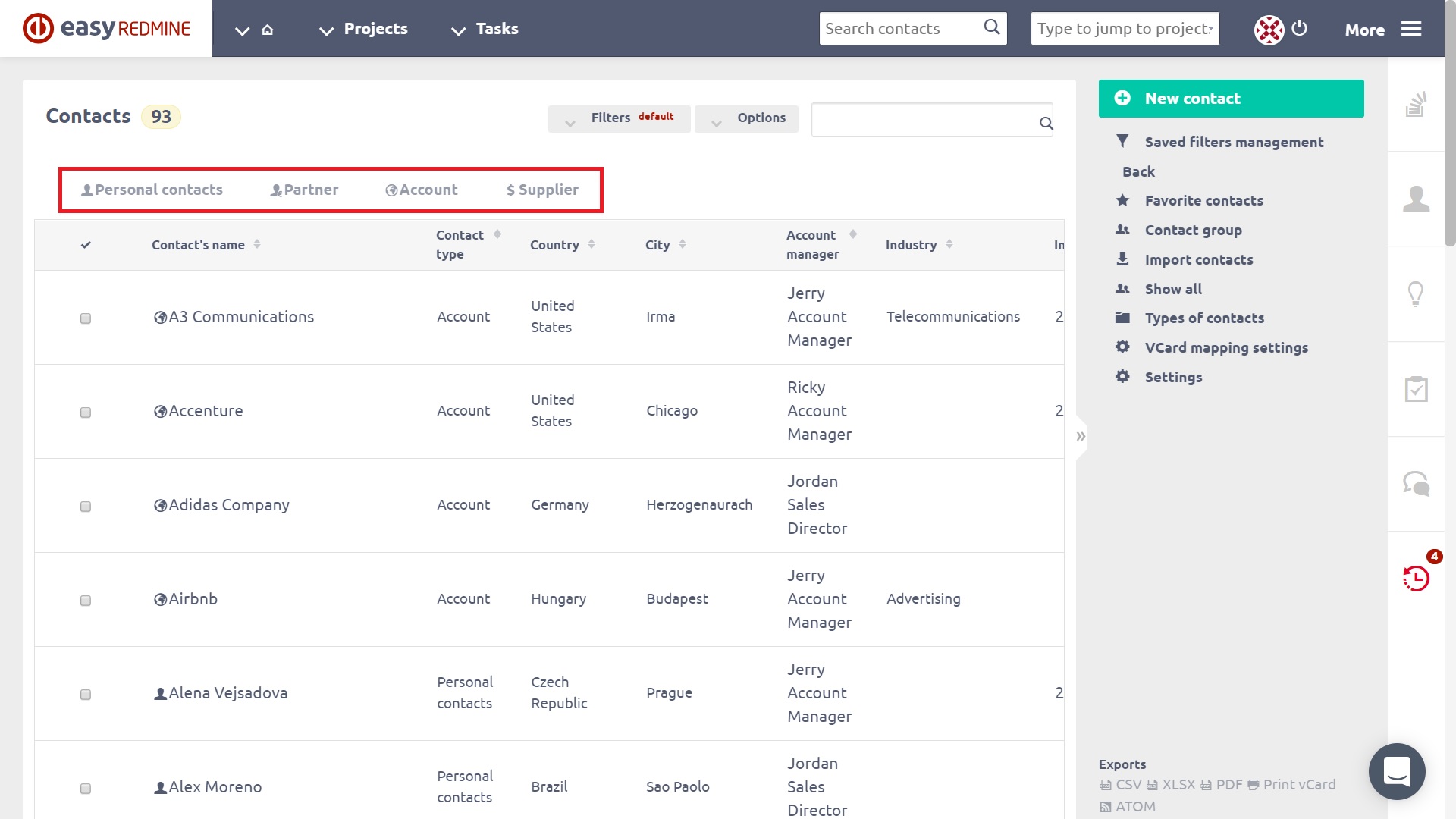
A jobb oldali menüben néhány gomb látható:
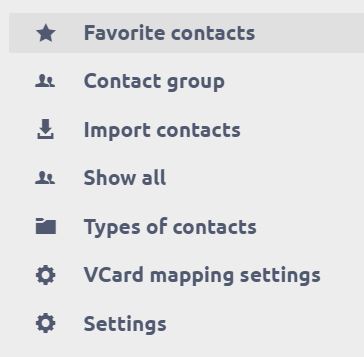
- Kedvenc névjegyek - megmutatja az összes kedvenc névjegyet
- Kapcsolatcsoport - megmutatja a kapcsolattartó csoportokat; miután rákattintott, új névjegycsoportot is létrehozhat
- Névjegyek importálása - lehetővé teszi a névjegyek CSV-fájlból történő importálását, így nem kell egyenként kitöltenie őket
- Az összes megjelenítése - az összes névjegyet megjeleníti
- A kapcsolattartás típusai - itt új típusú kapcsolatot hozhat létre, vagy módosíthatja / törölheti a meglévőket
- VCard leképezési beállítások - Annak érdekében, hogy importálás a vCardból és a QR-kódból megfelelően működik, az ER kapcsolatok mezőit vCard névjegyekké kell leképeznie.
Most, amikor megnyit egy adott kapcsolatot, ez így nézhet ki. Amint az az alábbi képen látható, a kapcsolattartóval már van kapcsolat CRM eset, program és a számla. Bármelyik kapcsolat eltávolításához kattintson a leválasztása ikonra az adott entitás jobb felső sarkában. A képernyő bal felső sarkában két kis ikon található: egy földgömb amely azt mondja, hogy a kapcsolat globális és egy ceruza amellyel megváltoztathatja a névjegy avatarját. A képernyő jobb felső sarkában további információkat talál a kapcsolat attribútumairól.
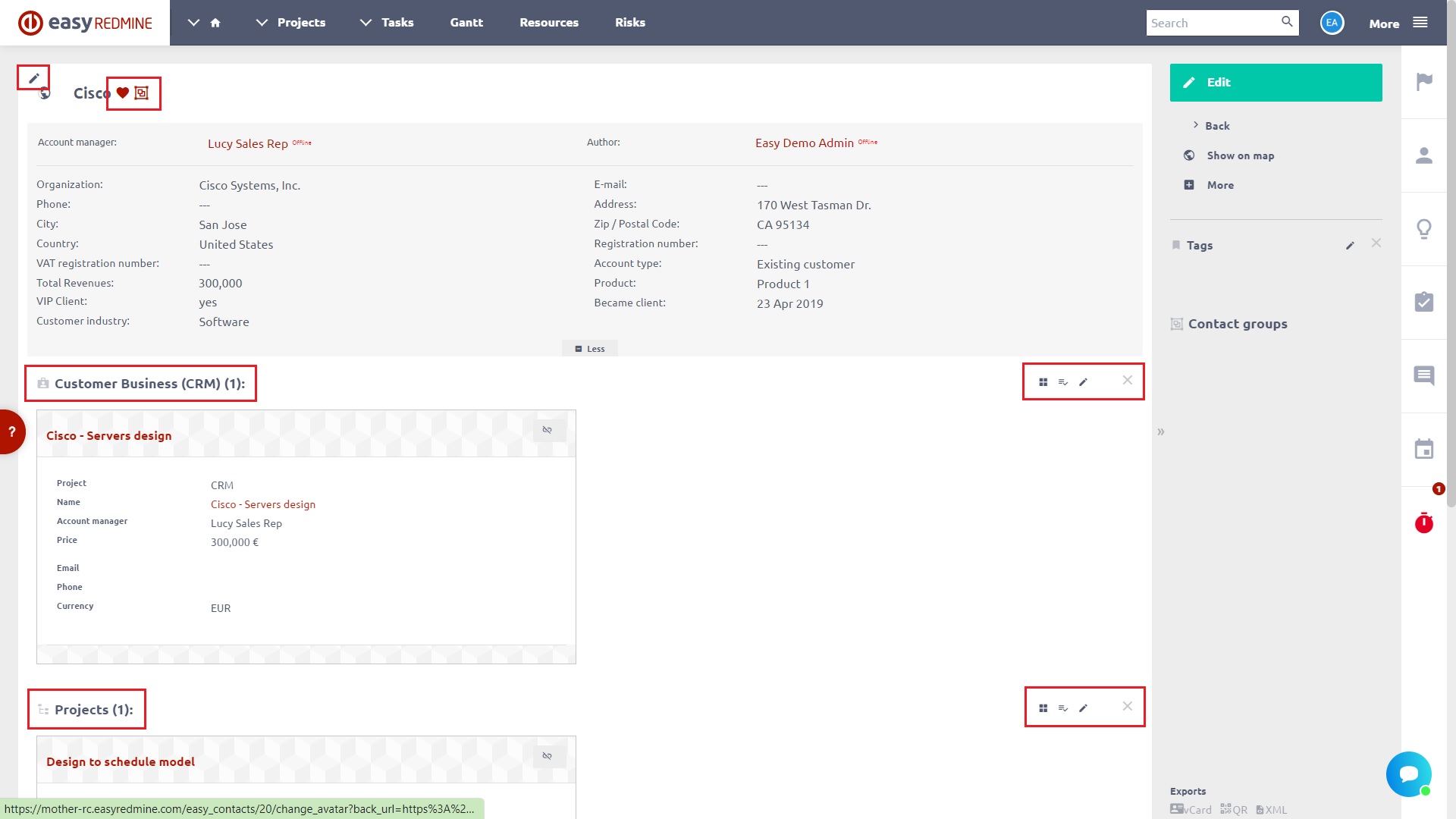
Ráadásul kapcsolat létesítése egy projekttel. Ehhez nyissa meg bármelyik projektet, és egyidejűleg nyissa meg a Névjegyek ablakot a jobb oldali panelről. Ezután egyszerűen keresse meg a kívánt kapcsolattartót és kattintson a link ikonra mellette, hogy hozzáadja a jelenleg nyitott projekthez. Analóg módon összekapcsolhatja a kapcsolatot egy feladattal, CRM esettel vagy számlával.
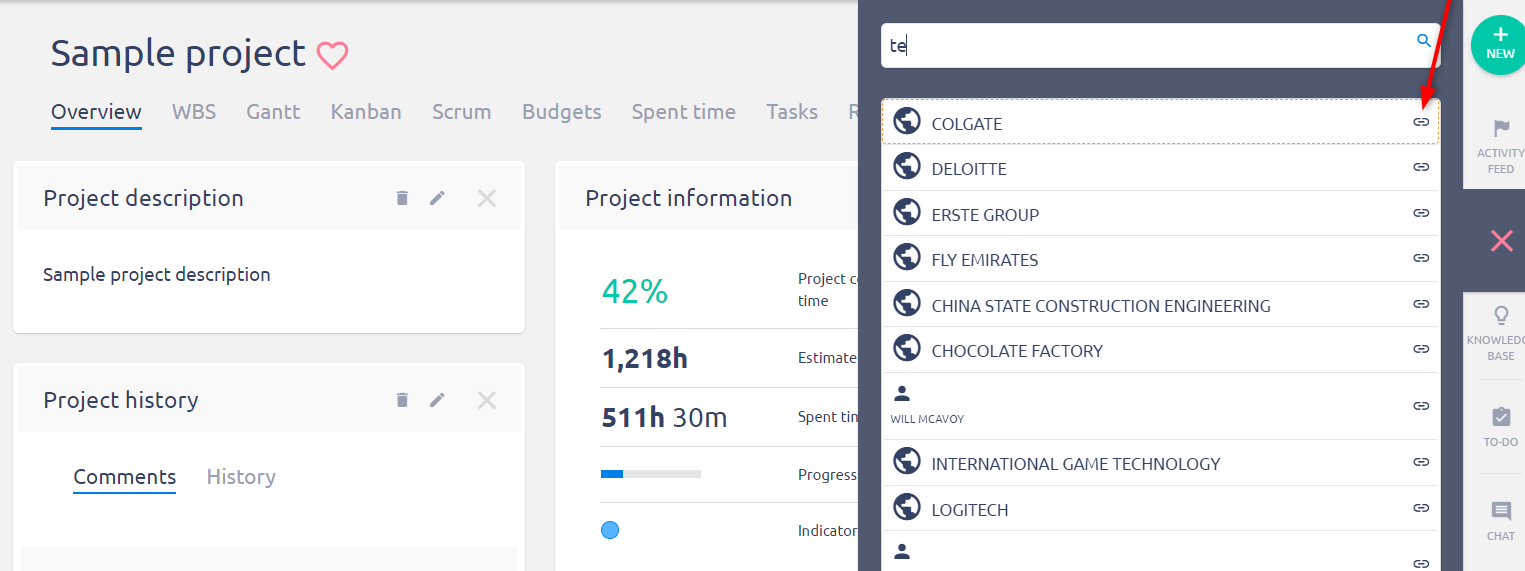
Ha nyitva van egy adott kapcsolattartó, akkor találhat is egyet lehetőségek a jobb menüsorban a További menü kibontása után:
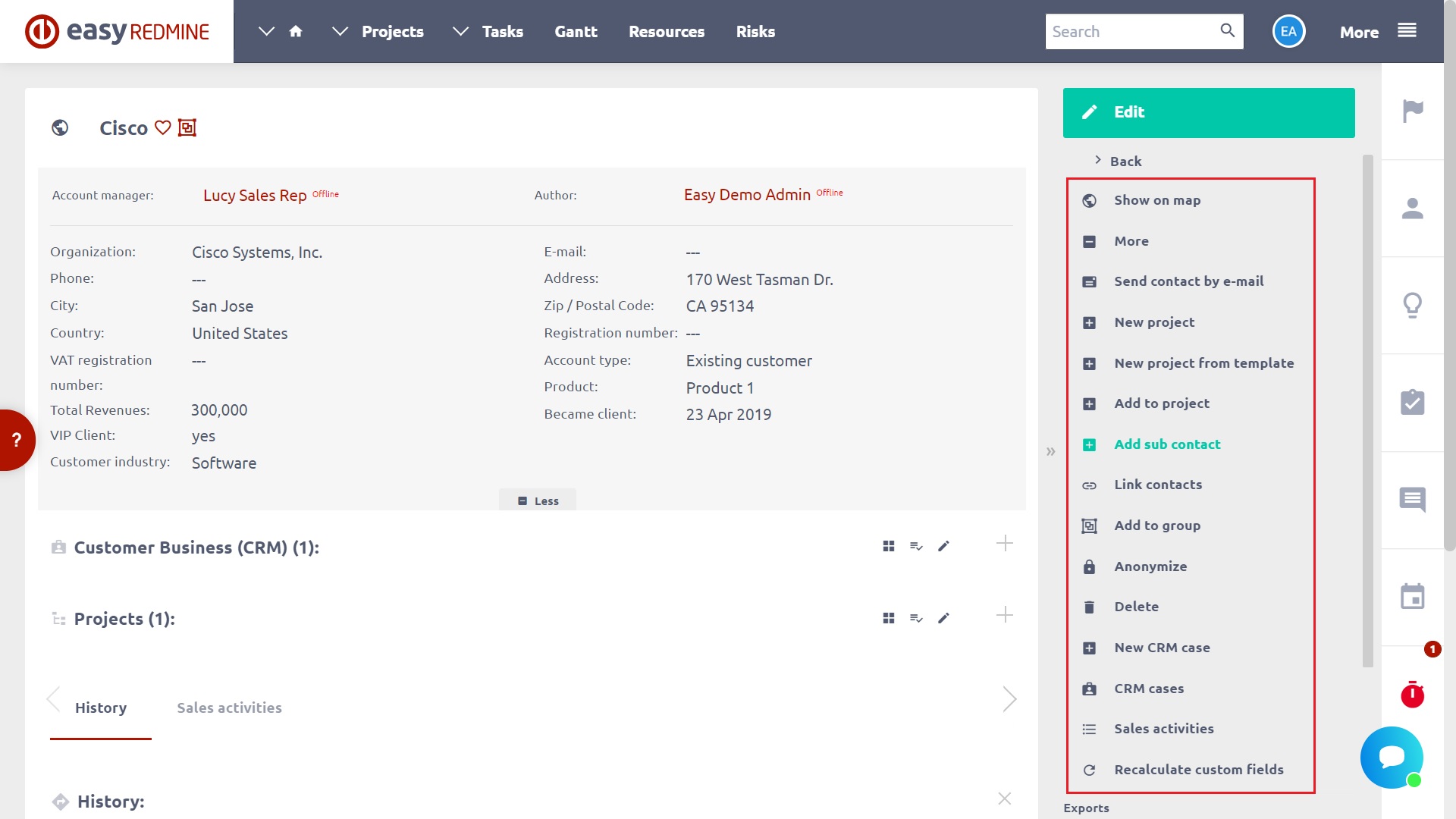
- Megjeleníti a kapcsolatot a Google térképen - megjeleníti a kapcsolattartási címet a Google Maps-ben (a címet kitölteni kell)
- Küldje el a kapcsolatot e-mailben - e-mailt küld a kiválasztott címzettnek egy kapcsolattartóval mellékletként (vCard)
- Add hozzá a projekthez - megjeleníti a projektek listáját, így kiválaszthat egyet vagy többet a névjegy felvételéhez
- Kapcsolja össze a kapcsolatokat - Válasszon ki egy vagy több névjegyet, amellyel össze szeretné kapcsolni az adott kapcsolatot
- Hozzáadás a csoporthoz - Válasszon ki egy vagy több csoportot, amelybe az adott névjegyet bele kívánja venni
- töröl - a névjegy végleges törlése
A kapcsolattartó adatai alatt, közvetlenül a kapcsolattartó leírása alatt, megtalálhatja az entitások összecsukott listáját, amelyekhez az adott kapcsolat kapcsolódik. Az egyes entitásokonkénti összekapcsolt elemek teljes listájának megtekintéséhez kattintson az entitás nevére a lista kibővítéséhez.
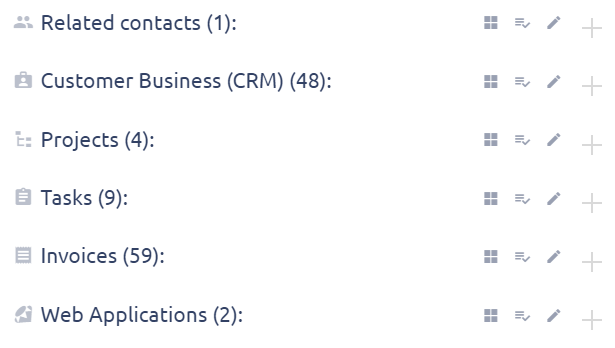
Kapcsolatok exportálása
Ha nyitva van egy adott kapcsolattartó, megtalálja Export menü a jobb alsó sarokban. Alapértelmezés szerint a névjegyek exportálhatók ide vCard (VCF fájl), QR-kód or XML. A QR-kód segítségével egyszerűen hozzáadhat névjegyeket bármilyen eszközhöz, például mobil eszközökhöz (okostelefonok, táblagépek stb.) A QR-kód olvasóval.
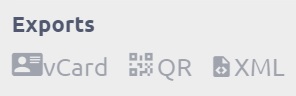
Az érintkezők láthatósága
A kapcsolattartók láthatósága a felhasználó számára két különböző engedélytől függ:
- Ugrás Szerepek és engedélyek »felhasználói szerepkör kiválasztása» Névjegyek láthatósága.
- Ugrás Felhasználótípusok »válasszon felhasználói típust» Láthatósági opciók »Látható névjegytípusok.
A névjegyek szinkronizálása a CardDav segítségével
Ez a kibővített szolgáltatás lehetővé teszi az Easy Redmine névjegyeinek gyors szinkronizálását felesleges erőfeszítések nélkül. Az időszakos szinkronizálás beállítható, így az Easy Redmine programban szereplő összes új név automatikusan hozzáadódik a mobil eszközhöz. Android-eszközökhöz különféle eszközöket használhat CardDAV alkalmazások és használja konfiguráció leírt IOS.
Corner helyzetek
- A kapcsolódó entitások (például feladat, CRM eset, projekt vagy számla) névjegyei két különböző nézetben jeleníthetők meg - csempékként vagy listaként. Magát a nézetet nem lehet elmenteni / emlékezni, és a kapcsolatok számától függ (a csempék nézetét kevesebb névjegy használja, mint a lista nézetet).
- A kapcsolattartással kapcsolatos riasztások (függetlenül attól, hogy személyesek vagy üzleti jellegűek) soha nem tartalmaznak személyes információkat, például nevet vagy e-mail címet közvetlenül a riasztás üzenettartalmába. Ez megelőző okokból fakad, így jogosulatlan harmadik személyek nem férhetnek hozzá az ilyen kapcsolattartási adatokhoz. A kapcsolattartási adatok azonban a rendszerbe való belépéskor láthatók, a megadott URL link és a felhasználó engedélyei alapján.
